L'une des toutes premières mesures prises par la plupart des virus/programmes malveillants pour infecter un PC consiste à ouvrir subrepticement les ports TCP/UDP pour permettre l'écoute des connexions provenant de sources nuisibles. Ces applications malveillantes utilisent des ports pour réguler leurs connexions entrantes et sortantes afin de télécharger des scripts complémentaires afin d'exploiter l'accès administrateur/root, ainsi que de voler des informations confidentielles du système. Si vous êtes un administrateur réseau et que vous recherchez un outil capable de surveiller à distance les ports TCP/UDP sur le réseau, essayez WhatsUP PortScanner. L'application a été spécialement conçue pour que les administrateurs système analysent tous les ports connus, tous les ports ou uniquement les ports spécifiés du PC client défini dans leur réseau. Contrairement à CloseTheDoor précédemment couvert, il fournit des outils supplémentaires pour détecter les ports TCP et UDP, des paramètres d'analyse avancés et une interface basée sur des onglets pour surveiller les adresses IP de plusieurs clients. Lisez après la pause pour en savoir plus.
De plus, l'application vous offre la possibilité de personnaliser la découverte d'hôte et d'effectuer plusieurs opérations d'analyse simultanément. Vous pouvez également exporter les résultats de l'analyse pour analyser les informations ultérieurement. L'interface principale permet de saisir les informations nécessaires à la découverte des hôtes connectés. Entrez simplement le nom d'hôte, l'adresse IP ou la plage d'adresses IP dans le champ Cible , puis entrez les ports que vous souhaitez analyser. Vous pouvez également utiliser le menu déroulant présent à côté du champ de saisie Ports pour inclure rapidement tous les ports ou les ports connus dans le processus d'analyse. Une fois cela fait, vous pouvez modifier les options de découverte, la vitesse de numérisation et d'autres processus de numérisation de ports avancés.
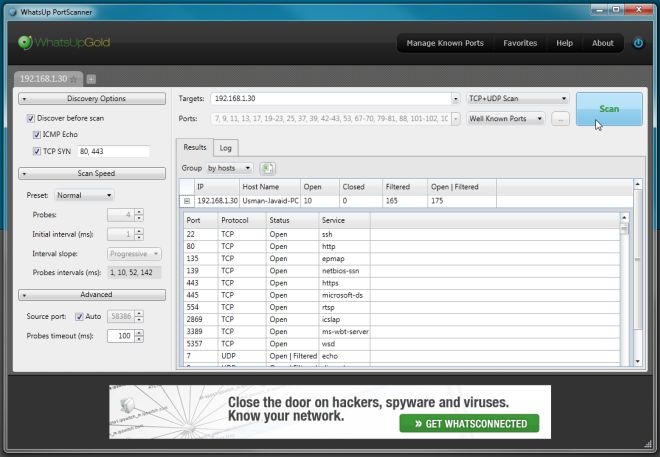
Lorsque tous les paramètres sont en place, appuyez sur Analyser pour répertorier tous les ports UDP/TCP passifs et actifs des hôtes spécifiés. Vous pouvez filtrer les résultats de l'analyse à l'aide du menu déroulant Cibles, qui vous permet d'inclure uniquement les ports TCP, uniquement les ports UDP ou les deux ports TCP/UDP dans le résultat de l'analyse. Par défaut, il regroupe les résultats d'analyse par hôtes, mais vous pouvez également afficher les résultats par ports à l'aide du menu déroulant Groupe.
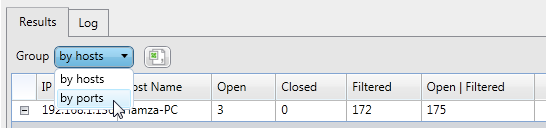
Pour ajouter une autre instance d'analyse de port, cliquez simplement sur le bouton Nouvel onglet présent dans la fenêtre principale et entrez la plage d'adresses IP pour analyser les hôtes requis, définissez les options d'analyse TCP/UDP et les paramètres de vitesse d'analyse et de découverte. Le résultat de l'analyse indique le numéro de port, le protocole (TCP/UDP), le nom d'hôte, ouvert, fermé, filtré, etc.
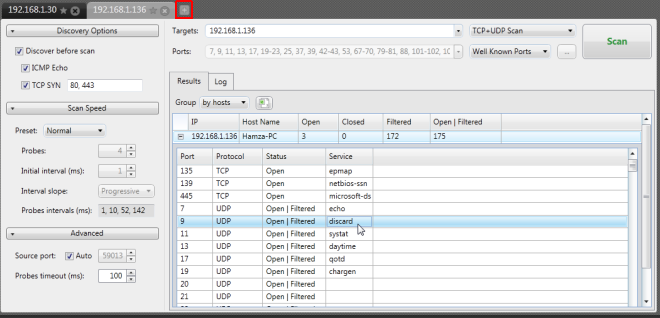
L'application vous permet également de gérer séparément tous les ports connus. Cliquer sur Gérer les ports connus vous permet d'afficher, d'ajouter, de modifier et de supprimer les ports connus. En utilisant l'option de filtre, vous pouvez facilement affiner la recherche pour trouver les ports requis dans la liste.
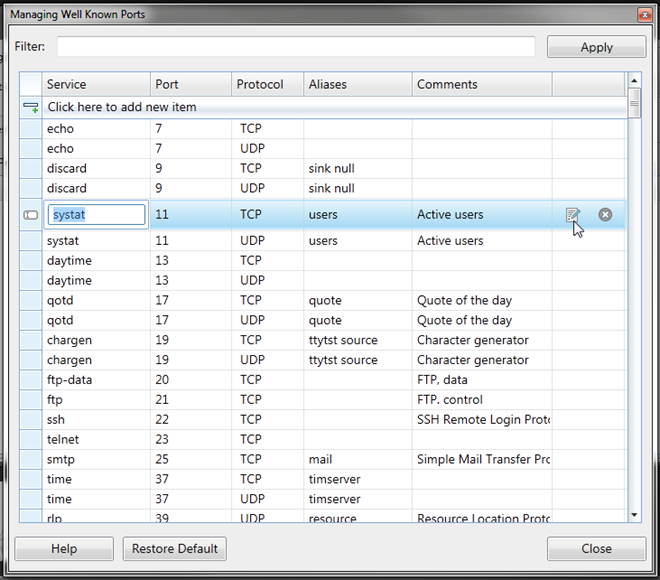
WhatsUp PortScanner est livré avec un manuel d'aide détaillé qui vous guide tout au long du processus de configuration de l'application. WhatsUp PortScanner fonctionne à la fois sur les éditions serveur et client de Windows. Les tests ont été effectués sur Windows 7 édition 64 bits.
Télécharger WhatsUp PortScanner

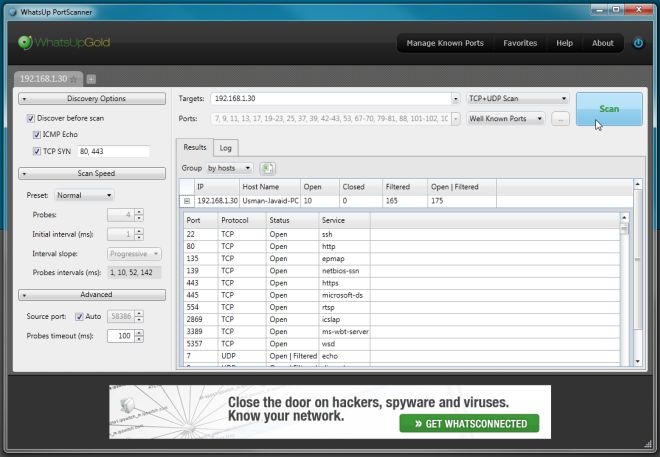
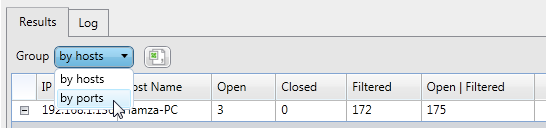
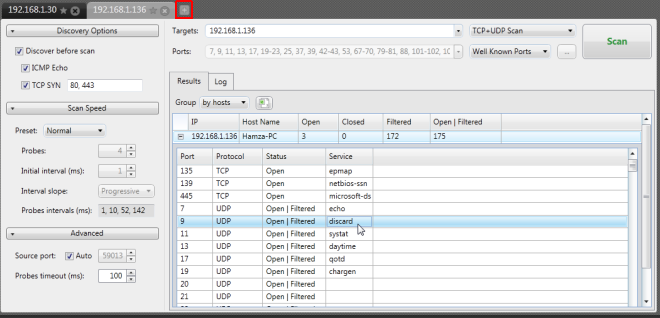
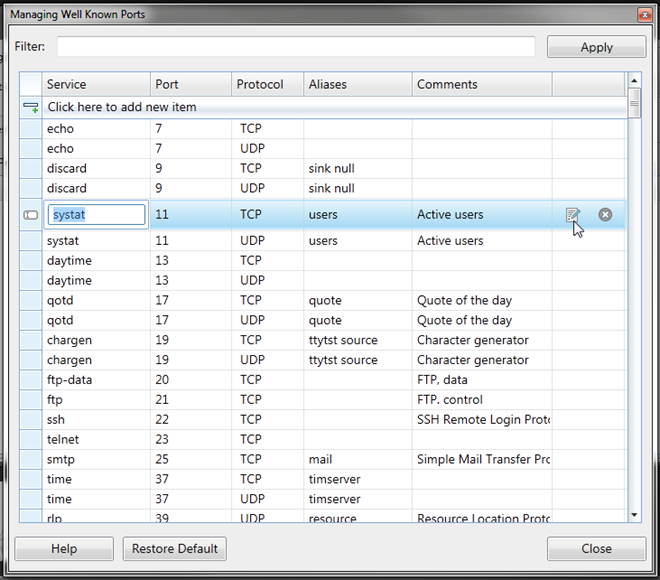


![Utiliser des vitesses différentes pour la souris externe et le pavé tactile sur un ordinateur portable [Windows] Utiliser des vitesses différentes pour la souris externe et le pavé tactile sur un ordinateur portable [Windows]](https://tips.webtech360.com/resources8/r252/image-923-0829094033297.jpg)




